Όταν αναλύετε σύνθετα σύνολα δεδομένων στα Google Sheets, μπορείτε να επωφεληθείτε από την ενσωματωμένη λειτουργία ταξινόμησης για να οργανώσετε τα δεδομένα σας. Μπορείτε να ταξινομήσετε κατά μεμονωμένες στήλες ή, για πιο περίπλοκα δεδομένα, μπορείτε να ταξινομήσετε κατά πολλαπλές στήλες.
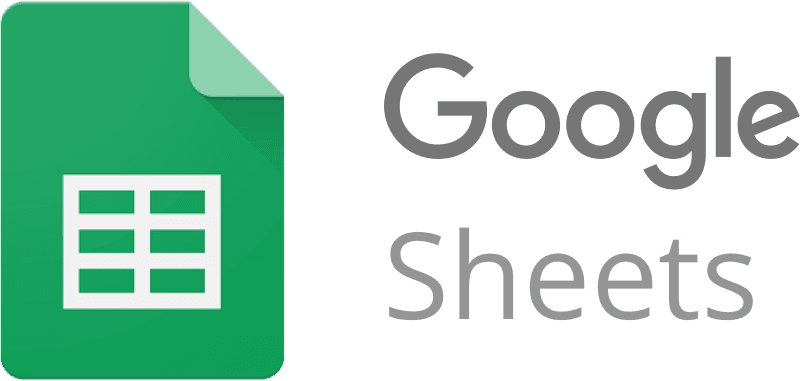
Για να το κάνετε αυτό, θα πρέπει να ανοίξετε το spreadsheet των Google Sheets και να επιλέξετε το σύνολο δεδομένων που θέλετε να ταξινομήσετε. Μπορείτε να το κάνετε χειροκίνητα επιλέγοντας τα κελιά χρησιμοποιώντας το ποντίκι σας ή επιλέγοντας ένα από τα κελιά στο σύνολο των δεδομένων σας και να πατήσετε το Ctrl + A.
Μόλις επιλεγούν τα δεδομένα σας, κάντε κλικ στην επιλογή Data > Sort Range από το μενού των Google Sheets.
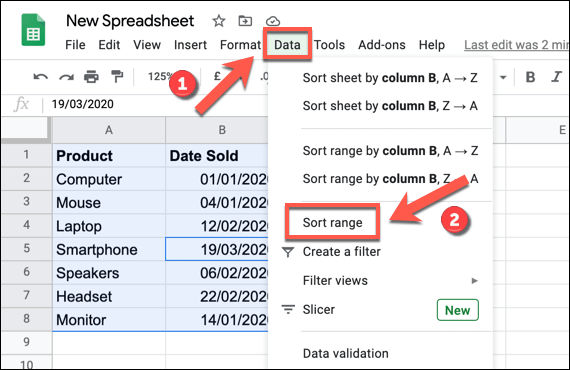
Στο πλαίσιο επιλογής του “Sort Range”, μπορείτε να επιλέξετε πώς θέλετε να ταξινομήσετε τα δεδομένα σας.
Μπορείτε να επιλέξετε τη στήλη για ταξινόμηση κατά, καθώς και εάν θα ταξινομηθεί σε αύξουσα ή φθίνουσα σειρά. Κάντε κλικ στο “Data Has Header Row” για να μπορείτε να επιλέξετε στήλες από το “header cell”.
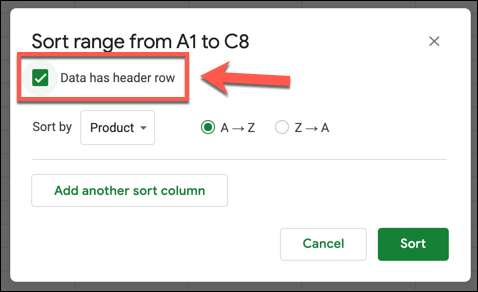
Από προεπιλογή, τα Google Sheets θα προσφέρουν μόνο μία στήλη για ταξινόμηση. Για να προσθέσετε πολλές στήλες στις επιλογές ταξινόμησης, επιλέξτε το κουμπί “Add Another Sort Column”.
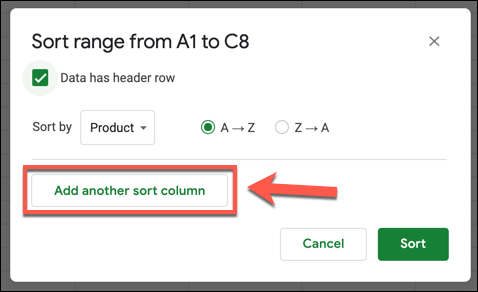
Όταν ταξινομείτε κατά πολλές στήλες στα Google Sheets, η ταξινόμηση θα πραγματοποιηθεί με από πάνω προς τα κάτω. Για παράδειγμα, ένα παράδειγμα υπολογιστικού φύλλου έχει δεδομένα πωλήσεων προϊόντων με ονόματα προϊόντων, ημερομηνίες πώλησης και τιμές.
Εάν θέλετε να ταξινομήσετε αυτά τα δεδομένα με βάση το όνομα και στη συνέχεια με το ποσό που πωλήθηκε, θα θέλατε να επιλέξετε πρώτα τη στήλη ονόματος προϊόντος στη στήλη Α (με όνομα “Product”) και δεύτερον το ποσό που πωλήθηκε στη στήλη C (με όνομα “Price”).
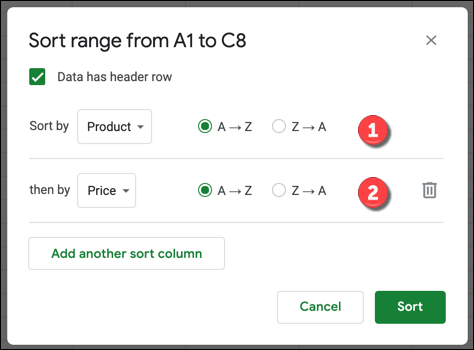
Μπορείτε να το ταξινομήσετε σε αύξουσα σειρά, ξεκινώντας με ονόματα προϊόντων κοντά στην αρχή του αλφαβήτου στην κορυφή και, στη συνέχεια, με τιμές ταξινομημένες κατά το μικρότερο ποσό. Επιλέξτε “A-Z” για ταξινόμηση με αυτόν τον τρόπο ή “Z-A” για ταξινόμηση με φθίνουσα σειρά.
Μπορείτε επίσης να συνδυάσετε και να ταιριάξετε αυτές τις επιλογές. Για αυτό το παράδειγμα, μπορείτε να ταξινομήσετε σε αύξουσα σειρά τα ονόματα των προϊόντων και σε φθίνουσα σειρά τα ποσά των πωλήσεων.
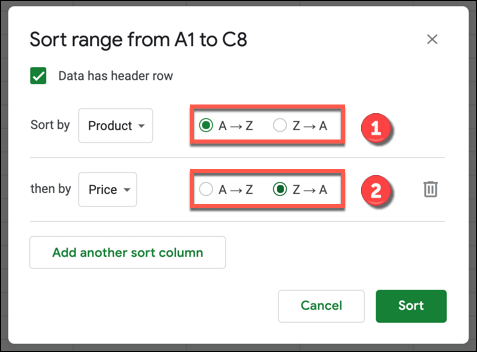
Μόλις οριστούν οι επιλογές ταξινόμησης, επιλέξτε το κουμπί “Sort” για να ταξινομήσετε τα δεδομένα σας. Τα δεδομένα στο υπολογιστικό φύλλο σας θα αναδιαταχθούν σύμφωνα με τους κανόνες που ορίζονται στο πλαίσιο επιλογών “Sort Range”.
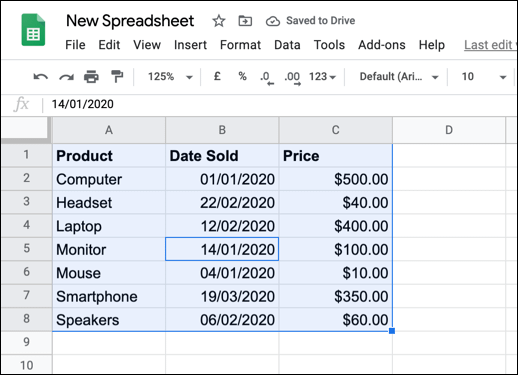
Μπορείτε να αναιρέσετε οποιοδήποτε από αυτά τα είδη εκτελώντας ένα άλλο είδος στο σύνολο δεδομένων σας, πατώντας το κουμπί “Undo” στη γραμμή μενού ή πατώντας Ctrl + Z στο πληκτρολόγιό σας.
